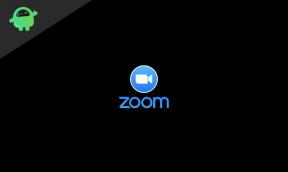So beheben Sie das Problem beim Neustart und Einfrieren von Elephone
Android Tipps & Tricks / / August 05, 2021
Elephone ist ein aufstrebender chinesischer Smartphone-Hersteller. Sie haben eine Reihe von Geräten auf dem Markt mit hoher Konfiguration und einigen guten Funktionen. Sie sind bekannt für das gute Preis-Leistungs-Verhältnis. Unabhängig davon, wie hoch konfiguriert Smartphones heutzutage sind, sind sie einer Reihe von Problemen ausgesetzt. Einige der Probleme sind geringfügig und können durch Befolgen einiger einfacher Schritte gelöst werden. In einigen Fällen können die Probleme jedoch schwerwiegend werden und die Benutzerfreundlichkeit der Geräte beeinträchtigen. Ein solches Problem ist das Problem des automatischen Neustarts und des Einfrierens des Bildschirms. In diesem Handbuch erfahren Sie, wie Sie das Problem des Neustarts und Einfrierens von Elephone-Geräten beheben.

Inhaltsverzeichnis
-
1 Schritte zum Beheben des Neustart- und Einfrierproblems auf Elephone-Geräten
- 1.1 Starte das Gerät neu
- 1.2 App-Cache löschen
- 1.3 App-Daten löschen
- 1.4 Installieren Sie die App erneut
- 1.5 System-Cache-Partition löschen
- 1.6 Hard / Werksreset
Schritte zum Beheben des Neustart- und Einfrierproblems auf Elephone-Geräten
Häufiges Neustarten und Einfrieren kann für alle Benutzer sehr ärgerlich sein. Dies kann die Benutzerfreundlichkeit von Geräten erheblich beeinträchtigen. Die Ursache dieser Probleme kann vielfältig sein. In den meisten Fällen kann ein Firmware-Problem die Hauptursache für dieses Problem sein. Das Problem kann auch anders sein. Manchmal kann das Problem dazu führen, dass einzelne Apps einfrieren oder sich selbst schließen. In anderen Fällen sind möglicherweise mehrere Apps mit dem Problem konfrontiert oder das gesamte System hat das Problem. Die Lösung wird auch je nach Art des Problems unterschiedlich sein. Alle Lösungen sind unten aufgeführt. Bitte lesen Sie sie durch, um dies herauszufinden.
Zusammenhängende Posts
- Fehlerbehebung beim Aufladen des Problems auf dem Telefon [Schnellkorrektur]
- Anleitung zur Reparatur eines wassergeschädigten Elephone-Smartphones
- Anleitung zur Behebung des Problems mit dem Entladen des Akkus auf dem Elephone-Smartphone
- So beheben Sie das Problem mit schwachen Signalen auf Elephone-Geräten
Starte das Gerät neu
Dies kann eine einfache Lösung für jede Art von Einfrier- oder Neustartproblemen auf Elephone-Geräten sein. Durch einen Neustart wird das gesamte System aktualisiert, um alle vorübergehenden Probleme mit dem Gerät zu beseitigen.
App-Cache löschen
Dies kann Probleme mit einzelnen Apps leicht lösen. Die Schritte dazu sind:
- Einstellungen öffnen
- Tippen Sie auf Anwendungsmanager
- Suchen Sie die App, mit der Sie das Problem haben, und tippen Sie darauf
- Tippen Sie auf Cache löschen
App-Daten löschen
Wenn das Löschen der App nicht funktioniert, können Sie mit diesen Schritten fortfahren und die App-Daten löschen. Die Schritte dazu sind:
- Einstellungen öffnen
- Tippen Sie auf Anwendungsmanager
- Suchen Sie die App, mit der Sie das Problem haben, und tippen Sie darauf
- Tippen Sie auf Daten löschen
Installieren Sie die App erneut
Wenn keines der oben genannten Verfahren funktioniert, können Sie das Problem mit dem Einfrieren und Neustarten einer App nur beheben, indem Sie sie erneut installieren. Sie können die App deinstallieren und erneut installieren, indem Sie sie aus dem Play Store herunterladen.
System-Cache-Partition löschen
Wenn Sie mit mehreren Apps oder dem gesamten System auf das Problem stoßen, kann dies am Systemcache liegen. Der einfachste Weg, dies zu beheben, ist das Löschen der Cache-Partition. Die Schritte dazu sind:
- Schalte das Gerät aus
- Halten Sie die Ein- / Aus-Taste gedrückt
- Lassen Sie den Netzschalter los und drücken Sie ihn erneut, wenn ein Android-Logo angezeigt wird
- Verwenden Sie die Lautstärketasten, um die Cache-Partition zu löschen, und wählen Sie sie mit dem Netzschalter aus
Hard / Werksreset
Wenn nichts funktioniert, besteht die endgültige Lösung darin, einen Hard-Reset durchzuführen. Die Schritte dazu sind:
- Schalte das Gerät aus
- Halten Sie die Ein- / Aus-Taste gedrückt
- Lassen Sie den Netzschalter los und drücken Sie ihn erneut, wenn ein Android-Logo angezeigt wird
- Verwenden Sie die Lautstärketasten, um Löschdaten / Werksreset zu markieren, und wählen Sie mit dem Netzschalter aus
Ich hoffe, dieser Leitfaden war hilfreich für das Verständnis So beheben Sie das Problem beim Neustart und Einfrieren von Elephone. Wenn Sie Fragen oder Feedback haben, hinterlassen Sie bitte unten einen Kommentar.
| Gerätename | Gerätename | Gerätename |
|---|---|---|
| Telefon A1 | Elephone G1 | Elephone P4000 |
| Elephone A2 | Elephone G2 | Elephone P5000 |
| Elephone A2 Pro | Elephone G3 | Elephone P6000 |
| Elephone A2 | Elephone G4 | Elephone P6000 Pro |
| Elephone A2 Pro | Elephone G5 | Elephone P7000 |
| Elephone A4 | Elephone G6 | Elephone P8000 |
| Telefon A5 | Elephone G7 | Elephone P9000 |
| Elephone A5 Lite | Elephone G9 | Elephone P9000 Lite |
| Elephone PX | Elephone Elfenbein | Elephone R9 |
| Elephone P11 | Elephone M1 | Elephone S2 |
| Elephone U2 | Elephone M2 | Elephone S2 Plus |
| Elephone U2 Pro | Elephone M3 | Elephone S3 |
| Elephone A4 Pro | Elephone M3 Pro | Elephone S7 |
| Elephone A6 Mini | Elephone P6i | Elephone Soldat |
| Elephone A8 | Elephone P6s | Elephone Trunk |
| Elephone C1 | Elephone P7 | Elephone U. |
| Elephone C1 max | Elephone P7 Mini | Elephone U Pro |
| Elephone C1 Mini | Elephone P8 | Elephone Vowney |
| Elephone C1x | Elephone P8 Pro | Elephone Vowney |
| Telefon E04 | Elephone P8 Mini | Elephone Band 5 |
| Elephone P8 max | Elephone P8 max | Elephone P10 |
| Elephone P8 3D | Elephone P8 3D | Elephone P11 |
| Elephone P9 | Elephone P9 | Elephone P10c |
| Elephone P9c | Elephone P4000 | Elephone P2000 |
| Elephone P3000 | Elephone P10 | Elephone P3000s |
Ein Bewunderer der Natur, Filme, Fahrräder und Rockmusik. Beatles gefällt ihm an einem angenehmen Tag. Pink Floyd ließ ihn in Ruhe schlafen.